Jak odzyskać dostęp do dysku twardego, naprawić błąd uniemożliwiający otwarcie dysku twardego

W tym artykule pokażemy Ci, jak odzyskać dostęp do dysku twardego w przypadku awarii. Sprawdźmy!
Czy potrzebujesz noża wielofunkcyjnego, skoro pojedyncze ostrze wystarczy do wykonania zadania? Przez lata wiele osób korzystało ze skomplikowanych aplikacji innych firm, aby zarządzać swoją produktywnością, wierząc, że wbudowane aplikacje Apple są zbyt podstawowe. Jednak po podjęciu decyzji o korzystaniu z całego pakietu aplikacji Apple zwiększających produktywność, żałują tylko, że nie zdecydowali się na to wcześniej.
Problem z narzędziami do zwiększania produktywności innych firm
Wiele osób nieustannie poszukuje najlepszych narzędzi do zwiększania produktywności, które pomogą im zachować organizację i koncentrację. Przez lata wypróbowali wszystko, od Notion i OmniFocus po Obsidian i Todoist. Choć każde z tych narzędzi ma swoje mocne strony, ostatecznie zdano sobie sprawę, że wszystkie niosą ze sobą podobne, frustrujące wyzwania.
Po pierwsze, wiele aplikacji innych firm oferuje mnóstwo funkcji — tak wiele, że mogą one wydawać się przytłaczające. Choć na początku tego typu dodatki mogą wydawać się atrakcyjne, przyzwyczajenie się do nich zajmuje trochę czasu. Poświęcili wiele godzin na dostosowywanie pulpitów nawigacyjnych, konfigurowanie przepływów pracy i naukę korzystania z zaawansowanych funkcji, tylko po to, by zdać sobie sprawę, że nie potrzebują połowy z nich.
Po drugie, chociaż większość z tych narzędzi synchronizuje się z chmurą, nie zawsze komunikują się one dobrze ze sobą lub z innymi narzędziami, z których korzystasz na co dzień. Prowadzi to do braku ciągłości procesów roboczych i konieczności ręcznego wykonywania dużej ilości pracy, aby wszystko było aktualne.
Z drugiej strony aplikacje Apple zwiększające produktywność zostały celowo zaprojektowane z myślą o prostocie i bezproblemowej integracji. Brak przeładowanego lub skomplikowanego zestawu funkcji. Zamiast tego skupiają się na dobrym wykonywaniu kilku rzeczy i płynnej integracji, co skutkuje płynniejszym, bardziej zintegrowanym doświadczeniem, dzięki któremu możesz skupić się na swojej pracy, a nie na narzędziach.
Przypomnienia: Zaskakująco zdolny menedżer zadań
Na pierwszy rzut oka aplikacja Przypomnienia firmy Apple wydaje się być prostą listą zadań do wykonania — świetnie nadaje się do robienia zakupów spożywczych i szybkich przypomnień. Chociaż Reminders nie ma tak wielu funkcji jak zaawansowane narzędzia do zarządzania projektami, np. OmniFocus, to właśnie dlatego jest tak skuteczny.
Reminders to idealne połączenie prostoty i funkcjonalności. Bezproblemowa integracja z innymi aplikacjami Apple uczyniła z niego niezastąpiony element systemu zwiększającego produktywność.
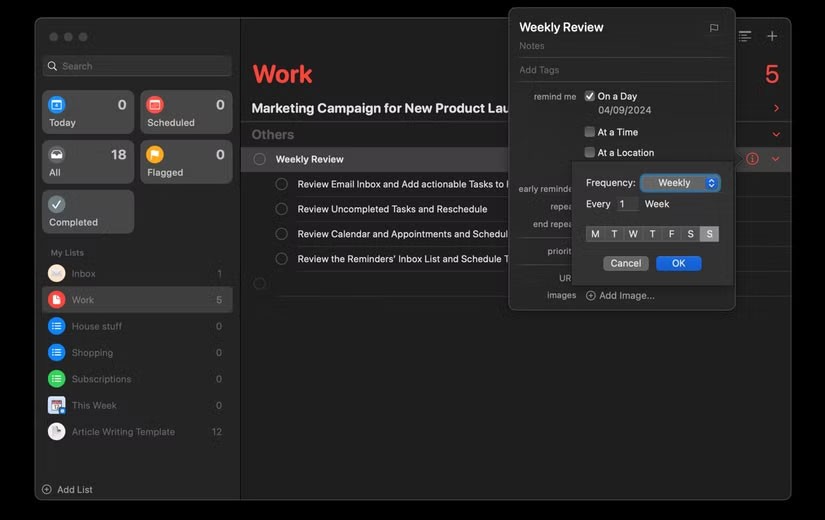
Aplikacja Reminders koncentruje się na tym, co najważniejsze — wszystko jest dokładnie tam, gdzie tego potrzebujesz, bez zbędnej złożoności i niekończącej się personalizacji. Dzięki temu możesz łatwo uporządkować listę zadań do wykonania w Przypomnieniach. Na przykład jedną z najbardziej niedocenianych funkcji Przypomnień jest możliwość obsługi zarówno prostych zadań, jak i złożonych projektów. Możesz dzielić duże projekty na mniejsze zadania, a nawet tworzyć podzadania w ramach tych zadań.
Notatki: Centrum wiedzy osobistej
Apple Notes to najlepsza aplikacja do robienia notatek dla użytkowników Apple. Choć wielu zaawansowanych użytkowników może mieć uzasadnione obawy, że aplikacji Notatki brakuje niektórych istotnych funkcji , jej zalety zdecydowanie przewyższają wady, zwłaszcza w przypadku użytkowników urządzeń Apple. Zamiast przełączać się na inną aplikację, użyj ProNotes, aby rozszerzyć aplikację Notatki na komputerze Mac.
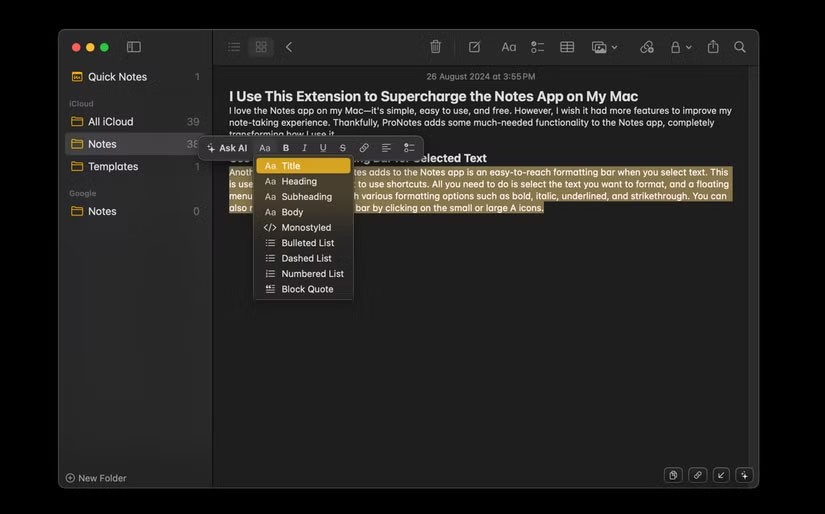
Jedną z najbardziej cenionych cech aplikacji Apple Notes jest szybkość, z jaką można uzyskiwać dostęp do informacji. Dzięki głębokiej integracji z systemem macOS możesz wyszukiwać konkretne notatki w wyszukiwarce Spotlight, wpisując po prostu słowo kluczowe.
Uwaga : Wiele osób używa także aplikacji Notatki na iPhonie do skanowania dokumentów. Niezależnie od tego, czy jest to paragon, odręcznie napisana notatka czy umowa, możesz ją szybko zeskanować i zapisać. Dzięki iCloud Sync masz natychmiastowy dostęp na wszystkich swoich urządzeniach Apple.
Jeśli często przychodzą Ci do głowy nieprzewidziane pomysły, potrzebujesz sposobu na ich szybkie zapamiętanie, zanim znikną. Użyj funkcji Hot Corners na komputerze Mac, aby wyznaczyć jeden z rogów ekranu, w którym można szybko otworzyć aplikację Notatki. Jednym kliknięciem możesz zapisać swoje myśli, nie przerywając pracy.
Kalendarz: Menedżer czasu i harmonogram spotkań
Nie każdemu podoba się Kalendarz Apple. Dlatego początkowo zastąpili domyślną aplikację na Maca aplikacją innej firmy, np. Fantastical . Wrócili jednak do Kalendarza, ponieważ był darmowy, i od tamtej pory zdali sobie sprawę, że czasem prostota jest tym, czego potrzebują.

Jedną z moich ulubionych cech Kalendarza Apple jest łatwość obsługi wielu kalendarzy. Na przykład masz osobne kalendarze dla różnych aspektów swojego życia i każdemu z nich przypisany jest unikalny kolor. Dzięki temu wizualnemu rozróżnieniu można je łatwo odróżnić na pierwszy rzut oka.
Jak aplikacje Apple do zwiększania produktywności lepiej ze sobą współpracują
Natywne aplikacje Apple'a są przydatne nie tylko wtedy, gdy są używane pojedynczo, ale też dużo lepiej sprawdzają się w połączeniu, zamieniając się w spójny system zwiększający produktywność. Zacznijmy od Siri , która jest moim ulubionym sposobem na szybkie dodawanie zadań do Przypomnień. Możesz również używać Siri do tworzenia wydarzeń i notatek w Kalendarzu, mówiąc na przykład:
Ponadto Apple ułatwia łączenie informacji pomiędzy tymi narzędziami, na przykład:
Uwaga : oznacza to, że zadania, zdarzenia i notatki nie istnieją w osobnych silosach. Zamiast tego poruszają się płynnie między aplikacjami, dzięki czemu nie traci się żadnych szczegółów, a produktywność staje się czymś naturalnym.
Korzystając z natywnych aplikacji Apple, usprawnisz swój przepływ pracy i zmniejszysz liczbę rozpraszaczy. Jeśli korzystasz już z ekosystemu Apple, te aplikacje mogą okazać się wszystkim, czego potrzebujesz, aby zwiększyć swoją produktywność.
W tym artykule pokażemy Ci, jak odzyskać dostęp do dysku twardego w przypadku awarii. Sprawdźmy!
Na pierwszy rzut oka AirPodsy wyglądają jak każde inne prawdziwie bezprzewodowe słuchawki douszne. Ale wszystko się zmieniło, gdy odkryto kilka mało znanych funkcji.
Firma Apple wprowadziła system iOS 26 — dużą aktualizację z zupełnie nową obudową ze szkła matowego, inteligentniejszym interfejsem i udoskonaleniami znanych aplikacji.
Studenci potrzebują konkretnego typu laptopa do nauki. Powinien być nie tylko wystarczająco wydajny, aby dobrze sprawdzać się na wybranym kierunku, ale także kompaktowy i lekki, aby można go było nosić przy sobie przez cały dzień.
Dodanie drukarki do systemu Windows 10 jest proste, choć proces ten w przypadku urządzeń przewodowych będzie się różnić od procesu w przypadku urządzeń bezprzewodowych.
Jak wiadomo, pamięć RAM to bardzo ważny element sprzętowy komputera, który przetwarza dane i jest czynnikiem decydującym o szybkości laptopa lub komputera stacjonarnego. W poniższym artykule WebTech360 przedstawi Ci kilka sposobów sprawdzania błędów pamięci RAM za pomocą oprogramowania w systemie Windows.
Telewizory Smart TV naprawdę podbiły świat. Dzięki tak wielu świetnym funkcjom i możliwościom połączenia z Internetem technologia zmieniła sposób, w jaki oglądamy telewizję.
Lodówki to powszechnie stosowane urządzenia gospodarstwa domowego. Lodówki zazwyczaj mają dwie komory: komora chłodna jest pojemna i posiada światło, które włącza się automatycznie po każdym otwarciu lodówki, natomiast komora zamrażarki jest wąska i nie posiada światła.
Na działanie sieci Wi-Fi wpływa wiele czynników poza routerami, przepustowością i zakłóceniami. Istnieje jednak kilka sprytnych sposobów na usprawnienie działania sieci.
Jeśli chcesz powrócić do stabilnej wersji iOS 16 na swoim telefonie, poniżej znajdziesz podstawowy przewodnik, jak odinstalować iOS 17 i obniżyć wersję iOS 17 do 16.
Jogurt jest wspaniałym produktem spożywczym. Czy warto jeść jogurt codziennie? Jak zmieni się Twoje ciało, gdy będziesz jeść jogurt codziennie? Przekonajmy się razem!
W tym artykule omówiono najbardziej odżywcze rodzaje ryżu i dowiesz się, jak zmaksymalizować korzyści zdrowotne, jakie daje wybrany przez Ciebie rodzaj ryżu.
Ustalenie harmonogramu snu i rutyny związanej z kładzeniem się spać, zmiana budzika i dostosowanie diety to niektóre z działań, które mogą pomóc Ci lepiej spać i budzić się rano o odpowiedniej porze.
Proszę o wynajem! Landlord Sim to mobilna gra symulacyjna dostępna na systemy iOS i Android. Wcielisz się w rolę właściciela kompleksu apartamentowego i wynajmiesz mieszkania, a Twoim celem jest odnowienie wnętrz apartamentów i przygotowanie ich na przyjęcie najemców.
Zdobądź kod do gry Bathroom Tower Defense Roblox i wymień go na atrakcyjne nagrody. Pomogą ci ulepszyć lub odblokować wieże zadające większe obrażenia.













